Come compilare un modulo su cellulare
Stai continuando a ricevere dei moduli via email e, per compilarli, sei costretto ad accendere ogni volta il tuo PC? Ti piacerebbe sapere se c’è un modo per fare la stessa cosa più comodamente dal tuo smartphone? Non temere, sappi che sono disponibili diversi metodi che ti consentono di compilare documenti anche sulle piattaforme più diffuse in ambito mobile.
In questa guida, infatti, ti andrò a spiegare come compilare un modulo su cellulare sia da Android che da iPhone (ed eventualmente iPad, visto che le soluzioni elencate sono utilizzabili anche su tablet). Per prima cosa, però, ti andrò a illustrare i formati compilabili, ti parlerò del valore legale dei moduli e della differenza tra vari tipi di firma applicabili. Una volta compilati, inoltre, potrai salvare i moduli e condividerli facilmente. Le possibilità sono moltissime.
Arrivati a questo punto, direi che, quando sei pronto, possiamo cominciare! Ti assicuro che compilare un modulo su smartphone è un’operazione davvero semplice e intuitiva. Quello che ti resta da fare è solo metterti comodo e prepararti alla lettura di questo articolo. Come al solito, ti auguro una buona lettura e buon lavoro!
Indice
- Informazioni preliminari
- Come compilare moduli sul cellulare
- Altre soluzioni per compilare moduli sul cellulare
Informazioni preliminari

I documenti o i moduli, solitamente, vengono diffusi in PDF (Portable Document Format), un formato ideale per la stesura di documenti che contengono porzioni di testo, immagini o grafiche che possono essere visualizzate sempre nello stesso modo, a prescindere del sistema o dell’applicazione utilizzata per aprirli e modificarli. Nella stragrande maggioranza dei casi, infatti, ti troverai di fronte proprio a documenti diffusi con questo formato.
In altri casi, invece, i moduli vengono distribuiti nei formati DOC e DOCX di Microsoft Word. Questo tipo di documenti possono essere modificati liberamente (quando non protetti da scrittura). Non sono comunque molto indicati per documenti che riportano tabelle o immagini, dato che la visualizzazione degli stessi potrebbe non essere sempre uniforme per ogni programma con cui vengono aperti.
I moduli elettronici hanno valore legale se sottoscritti con firma elettronica avanzata, qualificata o digitale, formato nel rispetto delle regole tecniche e degli standard di sicurezza. In questa guida, andrò a spiegarti come compilare un modulo in tutte le sue parti, ma non su come apporre la firma su di esso.
Nel caso volessi approfondire questo particolare, ti consiglio di dare un’occhiata alla guida che ho scritto su come aggiungere la firma sui PDF. In questa sede, ti basta sapere le varie differenze fra i tipi di firma esistenti.
- La firma elettronica è una semplice riproduzione grafica della firma e dunque non ha valore legale intrinseco, dato che non sono presenti metodi di riconoscimento elettronico della stessa. La validità legale di questo tipo di firma va ricondotta al parere del giudice, che ne valuta l’autenticità caso per caso.
- La firma elettronica avanzata è un tipo di firma creata da determinati software e ha pieno valore legale, eccetto per i contratti immobiliari. Il firmatario ha il controllo diretto ed esclusivo della firma, ed è in grado di dimostrarne, attraverso un dispositivo di sua proprietà, l’autenticità.
- La firma elettronica qualificata, o firma digitale, è il tipo di firma elettronica più avanzato, creata attraverso specifici kit di firma in vendita da enti certificatori riconosciuti. Il valore legale della firma è pieno e la verifica dell’autenticità è garantita da un sistema di firma crittografato con chiave pubblica.
Tutto chiaro fin qui? Bene, allora direi che possiamo procedere e vedere come andare a compilare i moduli su smartphone (e tablet).
Come compilare moduli sul cellulare

Nei paragrafi successivi, ti andrò a illustrare le più celebri applicazioni in grado di aprire moduli in formato PDF o DOC/DOCX, per poi compilarli. Ogni applicazione offre diverse opportunità di modifica: scegli pure quella che ti sembra più adatta alle tue necessità.
Adobe Fill & Sign (Android/iOS)
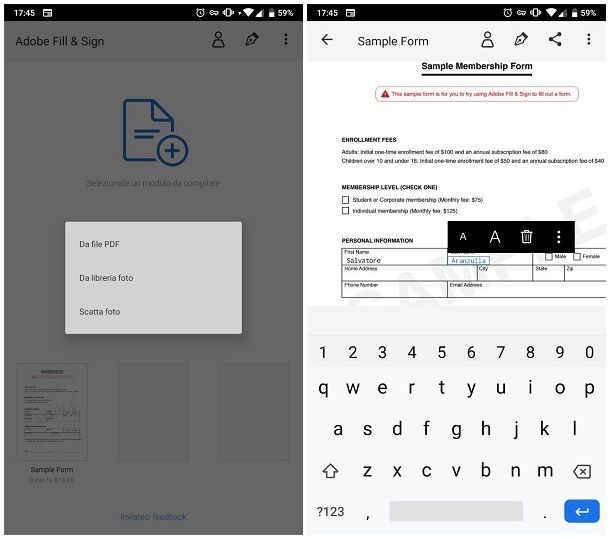
Adobe Fill & Sign è l’applicazione di compilazione dei moduli sviluppata dall’azienda che ha inventato il formato PDF: Adobe. L’applicazione è presente sia su Android (anche su store alternativi per i device senza servizi Google), sia su iOS.
Una volta installata, visitando i link che ti ho appena fornito, facendo tap sul pulsante Installa/Ottieni e verificando eventualmente la tua identità, aprila e procedi come illustrato di seguito. Non ci sono grosse differenze fra le versioni per Android e iOS.
Dunque, una volta aperta l’app, ti verrà chiesto se fare l’accesso con il tuo account Adobe, Google o Facebook o se creare un account nuovo. Puoi saltare questo passaggio, facendo tap sulla croce presente in alto a destra.
Pigia, dunque, sull’icona presente al centro dell’app, contrassegnata dalla scritta Selezionate un modulo da compilare. Dal menu comparso a schermo, scegli il percorso da cui prelevare il modulo (Da file PDF).
Puoi scegliere anche delle immagini direttamente dalla Galleria (Da libreria foto), trasformandole automaticamente in file compilabili dall’applicazione. Questa opzione è molto utile qualora volessi compilare documenti cartacei scansionati o fotografati direttamente dalla Fotocamera dello smartphone (Scatta foto).
Nel caso avessi selezionato una foto, ti verranno fornite diverse opzioni di modifica dell’immagine prima di trasformarla in documento modificabile dall’app. In particolare, una volta fatto tap su Libreria foto scegli con il dito tutte le immagini che vuoi importare e fai tap in alto a destra, sulla spunta blu.
Nella parte inferiore della schermata di modifica delle immagini sono presenti diverse opzioni, tra cui: Aggiungi pagina, per inserire una nuova immagine al documento; Riordina, per ordinare le pagine; Ritaglia, per ritagliarla; Ruota, per ruotarla; Colore, per applicare un filtro, ed Elimina, per cancellare una pagina.
Premi poi in alto a destra, sull’opzione Allega, per iniziare a compilare il documento. Qualora avessi scelto un file di formato diverso dalle immagini (come il PDF), verrai indirizzato direttamente nella schermata in questione.
Per compilare il modulo, non devi far altro che premere nel punto all’interno del quale vuoi digitare il testo, oppure inserire un determinato marker o simbolo di riempimento. Scrivi con la tastiera le parole di tuo interesse, dunque fai tap sulle icone a forma di A più grandi o più piccole, nel menu a comparsa, per ingrandire o rimpicciolire il testo.
Altrimenti, fai tap sull’icona a forma di cestino per cancellarlo. Per inserire un simbolo, fai tap sui tre puntini verticali del menu a comparsa, dunque scegli se inserire una spunta, una croce o un pallino.
Con il simbolo a forma di lettere sulla destra puoi scegliere se inserire un testo in uno spazio normale, oppure in degli spazi divisi da caselle. Facendo tap sull’icona a forma di penna stilografica, invece, puoi scegliere se creare una firma (Crea firma) o delle iniziali (Crea iniziali).
Facendo tap su uno di questi pulsanti, potrai disegnare su schermo la tua firma o le tue iniziali, che verranno convertiti in file immagine da poter applicare quando e come vuoi sul modulo e su tutti i moduli che vorrai riempire in futuro. Ricorda che questo tipo di firma non ha valenza legale se non riconosciuta da un giudice.
Una volta ultimata la compilazione del modulo, fai tap sul pulsante della condivisione (l’icona dei tre puntini uniti su Android o il quadrato con la freccia su iOS) e seleziona dal menu a comparsa attraverso quale applicazione condividere il file PDF appena creato.
Foxit PDF Editor(Android/iOS)
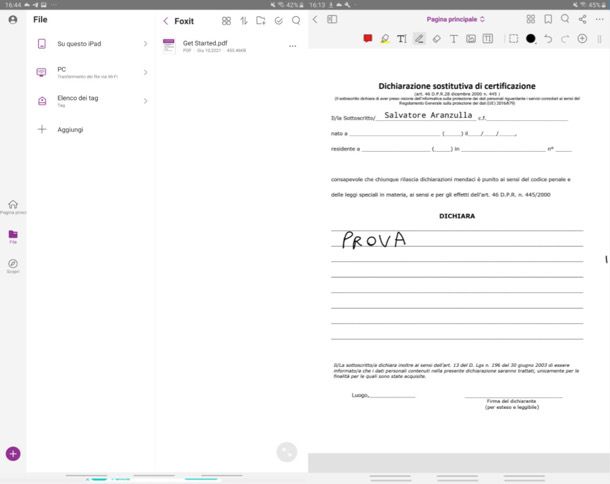
Foxit PDF Editor è una fra le migliori alternative per compilare e modificare i documenti o i moduli su smartphone. Questa applicazione è disponibile sia su Android (anche su store alternativi), sia su iOS.
Ad applicazioni installata, avviala e salta o leggi il tutorial iniziale, dunque apri il file PDF di tuo interesse facendo tap sulla voce File, nella colonna sulla sinistra.
Una volta nel menu File, seleziona la voce Su questo dispositivo (potrebbe variare a seconda dello smartphone che stai utilizzando), dunque naviga fra le cartelle comparse su schermo, fino a trovare il documento PDF di tuo interesse: fai semplicemente tap su di esso per aprirlo, dunque dai un’occhiata nella parte alta del display, nella quale sono presenti le varie funzioni di riempimento per il modulo. La prima icona, a forma di fumetto arancione, consente di inserire delle note sopra il documento, che non verranno visualizzate una volta esportato.
Puoi cambiare colore alle note attraverso l’icona a forma di cerchio colorata che, se premuta, ti dà l’opportunità di scegliere qualsiasi colore e quattro livelli di trasparenza. L’icona a forma di evidenziatore, per l’appunto, consente di evidenziare parti del documento, passandoci sopra con il dito.
Il colore dell’evidenziatore può essere modificato allo stesso modo delle note, attraverso l’icona a forma di cerchio. La casella successiva, ovvero quella con la forma di T con un cursore di fianco, consente di immettere un testo.
Fai tap su un punto a piacere del documento per digitare una parola, dunque tieni premuto su di essa e trascinala per spostarla. Tenendo premuto sulla parola, inoltre, hai accesso a un menu a comparsa, tramite il quale puoi modificare, eliminare o ridimensionare il testo.
L’icona a forma di penna, invece, ti consente di scrivere direttamente sul foglio, utilizzando il dito come fosse una penna. Questa funzionalità è molto utile nel caso volessi firmare il documento a mano.
L’ultima funzione utilizzabile senza la necessità di fare il login Foxit Cloud è quella relativa alla gomma da cancellare, utile per eliminare velocemente ciò che hai immesso. Sulla destra, di fianco all’icona per modificare il colore, sono presenti delle icone a forma di freccia, che ti consentono di ripetere o annullare l’ultima operazione.
Una volta compilato il documento, fai tap sul pulsante di condivisione (l’icona dei tre puntini uniti su Android o il quadrato con la freccia su iOS), per salvare su dispositivo il file compilato, oppure condividerlo attraverso una delle applicazioni installate.
Sign Doc (Android)
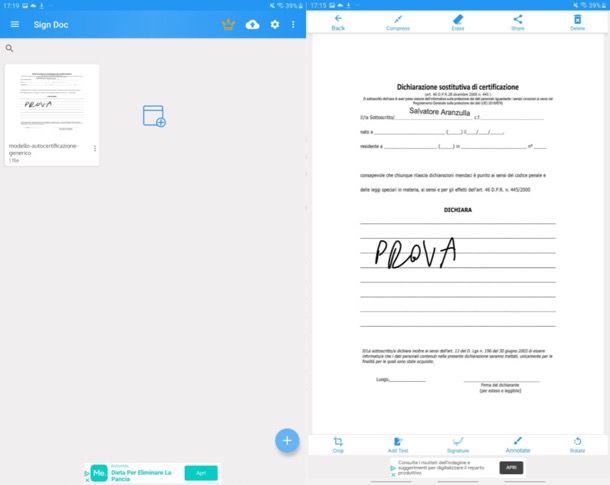
Sign Doc — Sing and Fill Docs è un’applicazione gratuita, con pubblicità, per dispositivi Android (presente anche sugli store alternativi per dispositivi che non includono i servizi Google). Una volta installata l’app, aprila e premi il tasto Submit, per accettarne le condizioni di utilizzo.
Tramite Sign Doc ti è possibile selezionare documenti in diversi formati. Per prima cosa, fai dunque tap sull’icona (+) presente in basso a destra e seleziona fra le voci comparse quella più adatta per l’apertura del tuo documento: la prima voce, ovvero Create digital Signature, ti consente di disegnare la tua firma, da utilizzare come immagine da apporre sui documenti.
In ogni caso, per compilare un documento, puoi scegliere se aprire file in formato PDF (Select PDF), DOCX (Select Document) o immagini multiple (Select Multiple images), comprese quelle scattate con la fotocamera dello smartphone (Gallery/Camera).
Una volta fatto tap sull’opzione da te preferita, scegli la voce Select from Phone, dunque naviga nel menu comparso fino a trovare il percorso nel quale è presente il documento da aprire.
Una volta trovato il documento, aprilo facendo tap su di esso, dunque selezionalo nuovamente all’interno della schermata principale. Nelle barre degli strumenti superiori e inferiori, sono presenti diversi strumenti utili per compilare il modulo.
Per digitare un testo, fai tap sulla voce Add Text, dunque nuovamente su quella Add Text nella schermata di modifica. In questo modo, puoi digitare il testo da inserire nella schermata appena comparsa e puoi modificarne Font, colore e trasparenza. Premi il pulsante giallo Add quando hai fatto.
Una volta comparso su schermo, trascina il testo con il dito e ridimensionalo attraverso l’indicatore posto in basso a destra sulla scritta appena creata. Premi il tasto X per eliminare la scritta, oppure fai tap in alto a destra alla voce Save per confermare.
Con la voce Annotate, hai l’opportunità di scrivere direttamente sul documento utilizzando il dito come fosse una penna, modificando colore e dimensione del tratto attraverso la tavolozza comparsa in basso. Fai tap sul pulsante Save in alto a destra per confermare.
Tramite la voce Signature puoi disegnare la tua firma, per poi apporla sul documento, mentre con le voci Rotate e Crop puoi ruotare o ritagliare il modulo. Quando hai compilato tutto, fai tap sul pulsante Share, per scegliere come salvarlo sul dispositivo.
Fra le opzioni disponibili comparse su schermo, puoi scegliere di condividerlo come file PDF (Pdf file), come immagine compressa (Image Zip) o .JPG (Image Jpg) o se salvarlo nella memoria del telefono (Save to Phone).
Documenti Google (Android/iOS)
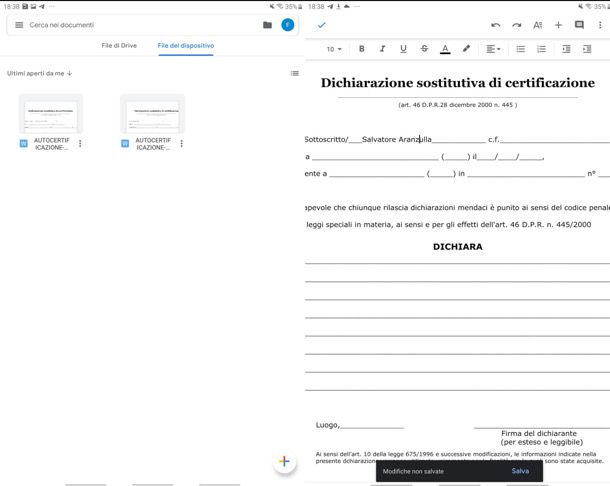
Documenti è un’applicazione sviluppata da Google, particolarmente indicata per l’apertura dei moduli e documenti in formato DOC o DOCX ed è disponibile sia su dispositivi con sistema operativo Android che su quelli iOS.
Una volta installata sullo smartphone (su Android potrebbe essere preinstallata), non ti resta altro da fare che aprirla per compilare i moduli in DOC o DOCX di tuo interesse. La prima cosa da fare, però, è eseguire il login con il proprio account Google, in modo da collegare Drive e i relativi documenti presenti su di esso.
Una volta aperta l’applicazione, i documenti sincronizzati sono mostrati nella parte bassa dell’app, altrimenti puoi aprirli da Drive o da qualsiasi percorso interno facendo tap sull’icona a forma di cartella nella barra di ricerca.
Una volta aperto il modulo, fai tap sull’icona a forma di matita blu, che si trova in basso a destra, dunque, fai tap sugli spazi vuoti del modulo da riempire per aprire il tastierino dello smartphone. In questo modo, ti sarà possibile immettere un testo.
Alcuni moduli potrebbero utilizzare una barra formata da trattini per dividere i settori da riempire, dunque eliminali prima di scrivere all’interno, in modo da mantenere le giuste proporzioni del documento. Tramite la barra degli strumenti posta in alto, puoi scegliere fra diverse opzioni di formattazione del testo.
In particolare, puoi mettere impostare le parole in grassetto, corsivo, barrato o sottolineato, puoi modificare il font e sceglierne la dimensione. Con le icone a forma di frecce, inoltre, puoi annullare o ripetere le ultime operazioni. Se sei familiare con Microsoft Word, non avrai alcun tipo di difficoltà nella corretta formattazione del testo.
Documenti Google non consente la scrittura a mano libera ma è un’ottima soluzione da utilizzare per moduli e documenti in formato DOC o DOCX. Una volta compilato tutto correttamente, fai tap sull’icona a forma di freccia, in alto a sinistra, per tornare indietro e salvare in automatico le modifiche.
Per condividere il documento, fai tap sui tre puntini posti di fianco al nome nella schermata principale, dunque seleziona Invia una copia per continuare. Scegli, infine, l’applicazione con la quale inviare il modulo compilato.
Altre soluzioni per compilare moduli sul cellulare
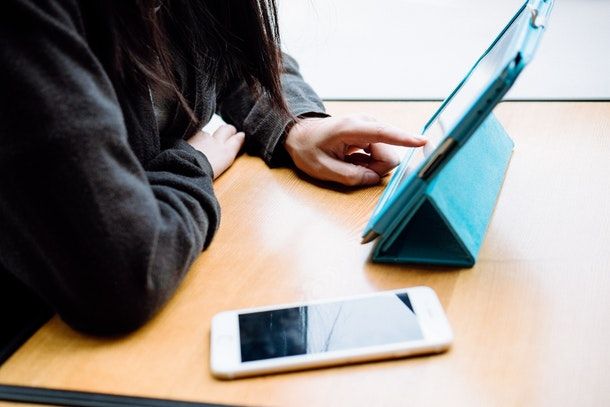
Nel caso le soluzioni che ti ho proposto non dovessero soddisfarti, puoi utilizzare una fra queste altre applicazioni.
- Xodo PDF (Android/iOS) — questa applicazione è totalmente gratuita e comprende diverse opzioni di modifica dei file PDF. In particolare, ti sarà possibile compilare i moduli non solo tramite una funzione di scrittura, ma anche attraverso diversi tipi di marker. L’interfaccia è davvero intuitiva ed è indicata in quanto consente di scegliere file dai più popolari servizi di cloud.
- SignNow (Android) — è un’applicazione che fa della semplicità dell’interfaccia il suo punto di forza. Attraverso questa applicazione si possono compilare con facilità i documenti e può essere disegnata la propria firma da apporre su di essi. La versione gratuita si limita a 10 utilizzi mensili, ma resta un’ottima alternativa da poter scegliere.
- PDF Expert (iOS) — nel caso avessi intenzione di modificare file PDF e compilare moduli su iPhone, ti consiglio di fare affidamento su PDF Expert, una delle app del settore più complete presenti su App Store. Oltre a funzioni di immissione di testo e annotazione, le possibilità di modifica sono davvero moltissime. Nel caso volessi sbloccarle tutte, sappi però che ci sono dei pagamenti in-app da fare.

Autore
Salvatore Aranzulla
Salvatore Aranzulla è il blogger e divulgatore informatico più letto in Italia. Noto per aver scoperto delle vulnerabilità nei siti di Google e Microsoft. Collabora con riviste di informatica e cura la rubrica tecnologica del quotidiano Il Messaggero. È il fondatore di Aranzulla.it, uno dei trenta siti più visitati d'Italia, nel quale risponde con semplicità a migliaia di dubbi di tipo informatico. Ha pubblicato per Mondadori e Mondadori Informatica.






